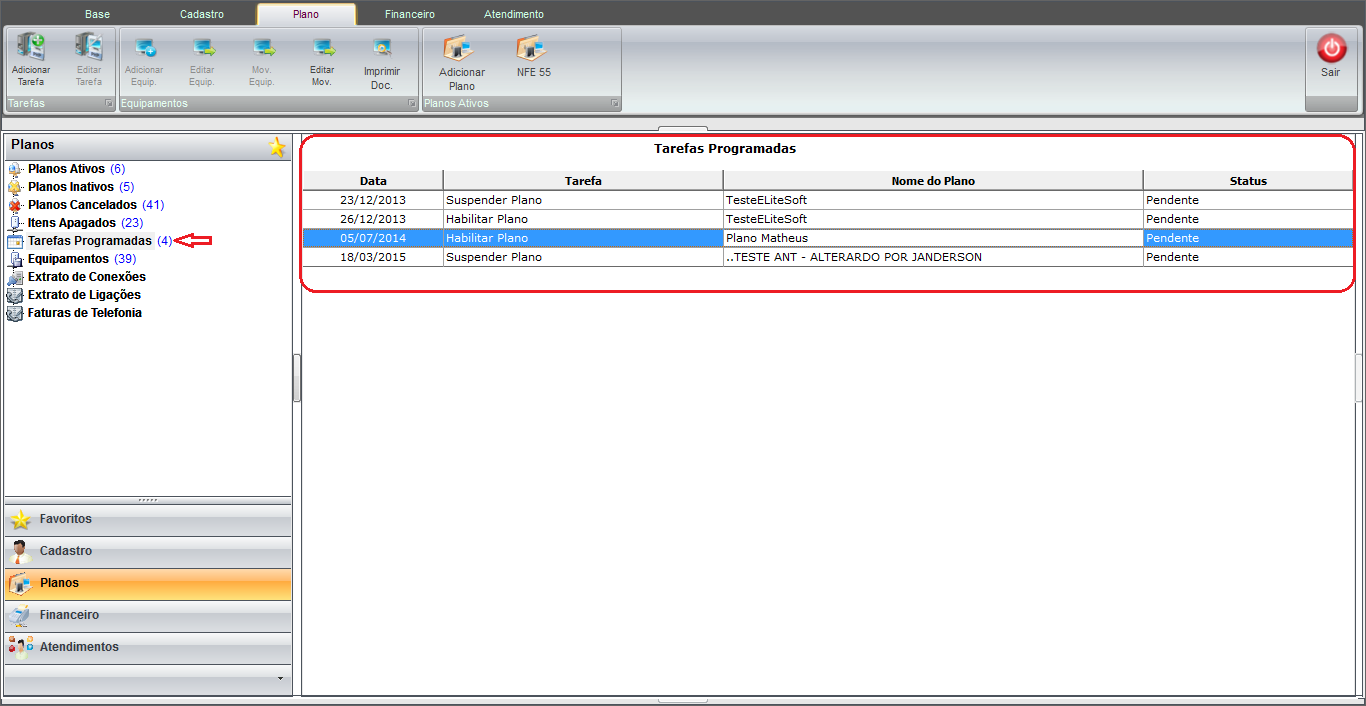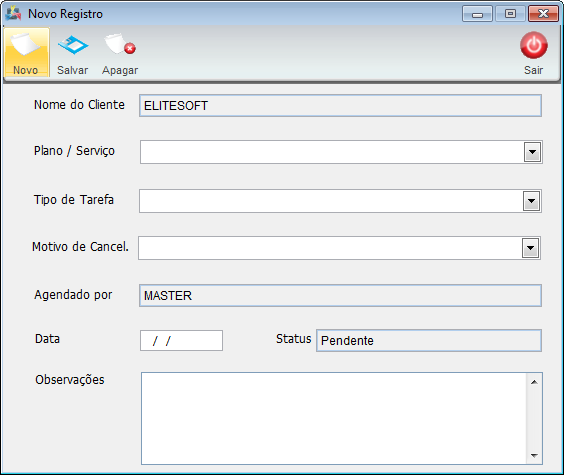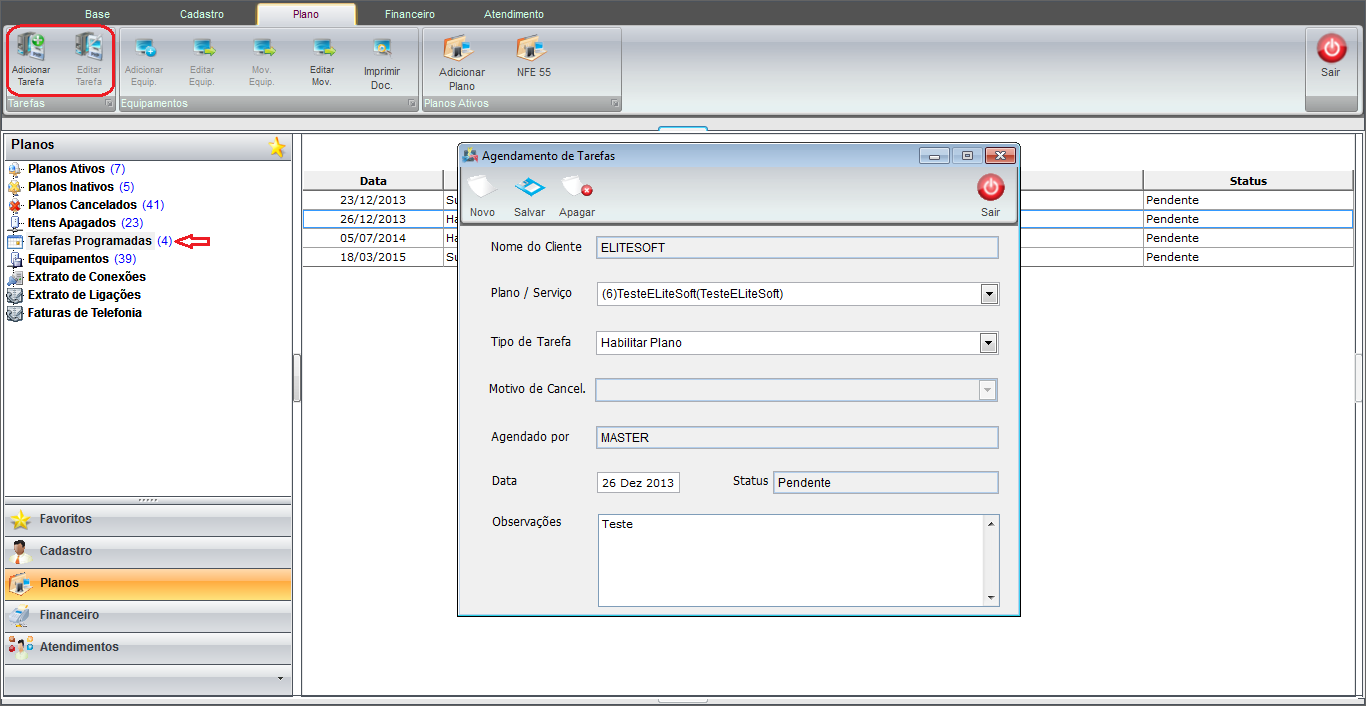Mudanças entre as edições de "Módulo Desktop - Tarefas Programadas"
(Alteração do texto) |
(Alteração do texto) |
||
| Linha 13: | Linha 13: | ||
== Tarefas Programadas == | == Tarefas Programadas == | ||
| + | [[arquivo:objetivo.jpg|30px]] | ||
| + | É utilizada para programar tarefas relacionadas ao plano do cliente, quando o cliente viaja e fica fora durante 1(um) mês e pede para suspender o plano durante este período, ao retornar pode habilitar o plano novamente, podendo programar uma tarefa com estas propriedades, por ex. | ||
| − | |||
| − | + | * Para criar uma nova tarefa, clique no botão "Adicionar Tarefa", ao cancelar uma tarefa, apaga todos os registros. | |
| − | |||
| − | * Para criar uma nova tarefa, clique no botão "Adicionar Tarefa" | ||
| − | |||
| − | |||
[[Arquivo:tarefasprogramadasdesk.png|950px]] | [[Arquivo:tarefasprogramadasdesk.png|950px]] | ||
| − | + | 1) Na tela '''"Novo Registro"''', preencha as informações referente a tarefa programada. | |
[[Arquivo:tarefasprogramadasnv.png|500px]] | [[Arquivo:tarefasprogramadasnv.png|500px]] | ||
| − | + | * "Tipo de Tarefa", selecionar o tipo: "Suspender Plano", "Habilitar Plano" ou "Cancelar Plano". | |
| − | |||
| − | |||
| − | + | * Selecionar o "Motivo de Cancelamento", habilita quando o "Tipo de Tarefa" for "Cancelar Plano". | |
| − | + | * No campo "Agendado por" o sistema memoriza o usuário logado e que criou a tarefa. | |
| − | + | * Coloque a "Data" que será realizada a tarefa, o sistema permite colocar a data do próximo dia. | |
| − | + | * A tarefa fica com o Status "Pendente" enquanto não acionada e após acionada, passará para "Realizada". | |
| − | 1. | + | 1.1) Selecione a opção "Editar Tarefa" exibe a tela de "'''Agendamento de tarefas'''". |
Edição das 14h56min de 9 de fevereiro de 2018
Tarefas Programadas
![]() É utilizada para programar tarefas relacionadas ao plano do cliente, quando o cliente viaja e fica fora durante 1(um) mês e pede para suspender o plano durante este período, ao retornar pode habilitar o plano novamente, podendo programar uma tarefa com estas propriedades, por ex.
É utilizada para programar tarefas relacionadas ao plano do cliente, quando o cliente viaja e fica fora durante 1(um) mês e pede para suspender o plano durante este período, ao retornar pode habilitar o plano novamente, podendo programar uma tarefa com estas propriedades, por ex.
- Para criar uma nova tarefa, clique no botão "Adicionar Tarefa", ao cancelar uma tarefa, apaga todos os registros.
1) Na tela "Novo Registro", preencha as informações referente a tarefa programada.
- "Tipo de Tarefa", selecionar o tipo: "Suspender Plano", "Habilitar Plano" ou "Cancelar Plano".
- Selecionar o "Motivo de Cancelamento", habilita quando o "Tipo de Tarefa" for "Cancelar Plano".
- No campo "Agendado por" o sistema memoriza o usuário logado e que criou a tarefa.
- Coloque a "Data" que será realizada a tarefa, o sistema permite colocar a data do próximo dia.
- A tarefa fica com o Status "Pendente" enquanto não acionada e após acionada, passará para "Realizada".
1.1) Selecione a opção "Editar Tarefa" exibe a tela de "Agendamento de tarefas".
- Para este procedimento, permissão: Adicionar Tarefa Agendada.
| |
|
Esta é uma base de testes fictícia, meramente ilustrativa. |